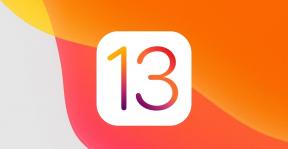Windows 10 võrguvea 0x8007003b parandamine
Windows / / August 05, 2021
Töö tõhususe huvides eelistavad paljud inimesed oma võrgukettalt arvutisse suuri faile üle kanda. Windows 10 kasutavatel inimestel on probleeme, kui nad üritavad kohalikke võrgudraivilt suuri faile oma Windows 10 arvutisse või sülearvutisse edastada. Neid tervitab tõrketeade, mis ütleb: "Viga 0x8007003b: ilmnes ootamatu võrguviga."
Veakood 0x8007003b on levinud võrguviga, mis ilmneb siis, kui proovite faile edastada, failikaustu luua ja failikausta ümber nimetada. Kui soovite oma tööd teha, siis tuleb küsimus lahendada. Ja selle aitamiseks oleme välja toonud erinevad lahendused.
Sisukord
- 1 Mis põhjustab vea 0x8007003b?
-
2 Lahendused veakoodile 0x8007003b:
- 2.1 1. lahendus: skannige oma süsteemi viirus / pahavara nakatumise suhtes
- 2.2 2. lahendus: peatage ajutiselt kolmanda osapoole viirusetõrje ja Windows Defender
- 2.3 3. lahendus: keelake tulemüür
- 2.4 Lahendus 4. Tehke süsteemifailide kontrollimise (SFC) skannimine
- 2.5 Lahendus 5. Lülitage Windowsi otsinguteenus välja
- 2.6 Lahendus 6. Muutke failisüsteem FAT32-st NTFS-i
- 2.7 Lahendus 7. Süsteemi taastamine
Mis põhjustab vea 0x8007003b?
Veakood 0x8007003B tuli esmakordselt teatavaks pärast Windows 10 aastapäeva värskendust (1607). Ometi pole Microsoft seda probleemi seni käsitlenud. Põhiprobleemiks on ehk ebastabiilne võrguühendus, mis põhjustab ribalaiuse piiranguid. Sellegipoolest on veakood 0x8007003B nagu iga teine võrguviga, mis tuleneb pahavara nakatumisest, kolmanda osapoole viirusetõrje, tulemüüri, halbade sektorite häiretest, probleemsetest süsteemi seadetest jne.
Oleme püüdnud anda endast parima, et leida erinevaid lahendusi, mis aitavad teil seda viga lahendada.
Lahendused veakoodile 0x8007003b:
1. lahendus: skannige oma süsteemi viirus / pahavara nakatumise suhtes
Kõigepealt peaksite kontrollima, kas teie süsteemis pole viiruseid / pahavara nakatumisi. Selleks peate oma süsteemi skannima sisseehitatud Windows Defenderi tööriista abil või kasutama kolmanda osapoole viirusetõrjetarkvara, näiteks pahavara baidid. Kui soovite minna Windows Defenderiga, toimige järgmiselt.
- Mine Alusta menüü.
- Vali Seaded valik.
- Leidke Värskendamine ja turvalisus ja seejärel klõpsake nuppu Windowsi turvalisus.
- Valige viiruse ja ohu kaitse valik.
- Aastal Windows Defenderi turvakeskus, valige Käivitage uus täpsem skannimine.
- Peaksite klõpsama nupulTäielik kontroll”Ja seejärel valige“Skannida nüüd”Nuppu.
Pärast skannimise lõppu otsige viga 0x8007003B.
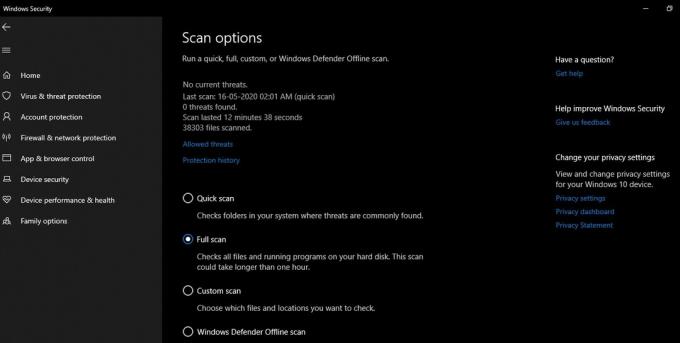
2. lahendus: peatage ajutiselt kolmanda osapoole viirusetõrje ja Windows Defender
Mõnikord häirib viirusetõrjetarkvara süsteemi funktsioone. Kui teie arvutisse Windows 10 on installitud mõni muu osapoole viirusetõrje, järgige seda lahendust. Proovige viirusetõrje mõnda aega keelata ja kontrollige, kas viga on lahendatud või mitte.
Samuti peaksite kontrollima, kas Windows Defender on välja lülitatud. Navigeerige Windows Defenderi turbekeskus> Viiruste ja ohtude kaitse seaded. Näete valikut „Reaalajas kaitse”. Palun lülitage see välja.
Kui võrguviga tuleb uuesti tagasi, proovige järgmist lahendust.
3. lahendus: keelake tulemüür
Tulemüür häirib failide edastamist VPN-ühenduse abil, kuna näib, et tulemüür arvab, et väline ühendus pole ohutu. Niisiis, keelake tulemüür mõneks minutiks ja järgige neid juhiseid.
- Vajutage Windowsi klahv + R.
- Tüüp “kontrollpaneel“Ja vajutage Okei või klõpsake nuppu Sisenema.
- Leidke Süsteem ja turvalisus valik.
- Vali Windows Defenderi tulemüür valik.
- Klõpsake nuppu Lülitage Windows Defenderi tulemüür välja valik.
- Peate seda kontrollima Windows Defenderi tulemüür on nii avaliku kui ka eravõrgu seadete jaoks välja lülitatud.
- Nüüd klõpsake nuppu Okei ja salvestage seaded.
- Taaskäivitage süsteem ja otsige viga.
Lahendus 4. Tehke süsteemifailide kontrollimise (SFC) skannimine
Korruptsioon süsteemifailides võib tekitada ka võrguvea 0x8007003b. Süsteemifailides esinevate vigade puhastamiseks toimige järgmiselt ja käivitage SFC-skannimine.
- Vajutage Windowsi klahv + R.
- Tüüp “cmd”Ja tabas Sisenema.
- Ava Käsurida.
- Ja paremklõpsake sellel, et validaKäivita administraatorina”Valik.

- Nüüd käivitage allpool toodud käsurida ja vajutage Sisenema.
sfc / scannow
- Oodake, kuni skannimisprotsess on lõpule jõudnud. Seejärel proovige faile uuesti üle kanda ja kontrollige võrguviga.

Lahendus 5. Lülitage Windowsi otsinguteenus välja
Mõnikord on Windowsi otsinguteenuse keelamine toonud vea 0x8007003b. Kui te ei kasuta Windowsi otsinguteenust väga sageli, ei tohiks selle väljalülitamisel probleeme olla. Arvuti Windowsi otsinguteenuse väljalülitamiseks peate järgima neid samme.
- Vajutage Windowsi klahv + R ja avage Käivita dialoogiboks.
- Tüüp “teenused.msc“Ja vajutage Sisenema.
- Mine Windowsi otsinguteenus.
- Avage see Atribuudid.
- Leidke Kindral vaheleht.
- Lisaks Käivitamine tüüp, klõpsake nuppu Keelatud valik.
- Valige Rakenda ja vajutage Okei.
- Pärast protsessi lõppu sulgege aken Teenused ja kontrollige võrguviga.

Lahendus 6. Muutke failisüsteem FAT32-st NTFS-i
Kui proovite edastada faile, mis on suuremad kui 4 GB, ja süsteemi kõvakettal on FAT32-failisüsteem, ei saa te ülekannet teha. Suurte failide edastamiseks peate muutma failisüsteemi NTFS-iks. Selleks peate järgima neid samme.
- Paremklõpsake ikooni C: sõit.
- Valige Atribuudid valikute hulgast.
- Valige Kindral vahekaart, kuna sellel on teie süsteemi kõvaketaste failisüsteemi üksikasjad.
- Nüüd saate seda muuta Failisüsteem kuni NTFS.
Lahendus 7. Süsteemi taastamine
Tundub, et mõned värskendatud seaded on põhjustanud ootamatu võrguvea 0x8007003b. Nii võite proovida oma Windowsi taastada ja vaadata, kas see suudab probleemi lahendada. Süsteemi taastamiseks tehke järgmist.
- Sisestage Cortana otsinguribale „süsteemi taastamine“Ja vajutage Sisenema.
- Valige Looge taastepunkt.
- Nüüd avage Süsteemi atribuudid vaheleht.
- Klõpsake nuppu Süsteemi taastamine nuppu.
- ValigeValige mõni teine taastepunkt”Valik.
- Vajutage Järgmine.
- Kui soovite loendit laiendada, valigeKuva rohkem taastepunkte”Valik.
- Valige suvanditest taastepunkt.

- Klõpsake nuppuOtsige mõjutatud programme”, Et näha installitud tarkvararakenduste loendit.
- Valige Järgmine ja seejärel klõpsake nuppuLõpetama”Nuppu.
Võrguühenduse viga on väga ärritav, kuna see takistab teie tööd. Võrguviga 0x8007003b on keeruline, kuid mitte võimatu lahendada. Peate lahendama olukorra ja otsima oma arvutis tõrke põhjuseid.
Oleme pakkunud mõningaid lihtsaid lahendusi ja saate neid ise käsitsi teostada. Tutvuge meie lahendustega ükshaaval ja vabanege veast 0x8007003b. Loodan, et see artikkel oli kasulik. Pärast selle artikli lugemist, kui teil on küsimusi või tagasisidet, kirjutage kommentaar allpool olevasse kommentaarikasti.